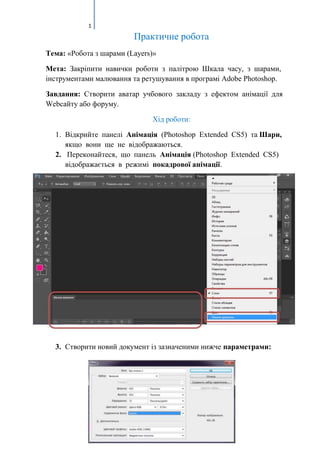
Pz4
- 1. 1 Практичне робота Тема: «Робота з шарами (Layers)» Мета: Закріпити навички роботи з палітрою Шкала часу, з шарами, інструментами малювання та ретушування в програмі Adobe Photoshop. Завдання: Створити аватар учбового закладу з ефектом анімації для Webсайту або форуму. Хід роботи: 1. Відкрийте панелі Анімація (Photoshop Extended CS5) та Шари, якщо вони ще не відображаються. 2. Переконайтеся, що панель Анімація (Photoshop Extended CS5) відображається в режимі покадрової анімації. 3. Створити новий документ із зазначеними нижче параметрами:
- 2. 2 4. Отримаємо наступне зображення: 5. Створюємо новий шар – Шар 1 (Слой 1) 6. Виберіть інструмент малювання Пензель 36 (Brushtool, Кисть) 7. На Шар 1 (Слой 1) створюємо зображення, як показано на скриншоти:
- 3. 3 8. На новий шар вставляємо зображення логотипу навчального закладу 9. Створити обтравочную маску (Create clipping mask), натиснувши комбінацію клавіш Ctrl+Alt+G або у рядку меню обрати Шари Створити обтравочну маску (Слои-Создать обтравочную маску) 10.Об’єднайте Шар 1 та Шар 2 (Слой 1 и Слой 2).
- 4. 4 11.Продублюйте шар, який ми отримали, натиснувши комбінацію клавіш Ctrl+J 12.Оберіть інструмент Гумка (Ластик, Еrasertool), створіть налаштування так само як і у Пензля (Кисть), яким ми створювали зображення.. 13.Перейдіть на Шар 1 копія (Слой 1 копия) 14.Зітріть нижню частину зображення інструментом Гумка 15.Таким чином створіть нові шари, дублюючи та стираючи частину зображення до тих пір, поки повністю воно не зникне.
- 5. 5 16.Продублюйте перший кадр, таким чином утворюється 9 кадрів. Перший кадр – ввімкніть видимість першого фонового шару та останній чистий шар.. 17.Другий кадр – увімкніть видимість шарів: Шар 0 (Слой 0), Шар 1 копія 7 (Слой 1 копия 7), Шар 1 копія 8 (Слой 1 копія 8).
- 6. 6 18.Третій кадр – увімкніть видимість шарів: Шар 1 копія 6 (Слой 1 копия 6) та Шар 0 (Слой 0). 19.Продовжуйте налаштування кадрів вмикаючі видимість відповідних шарів на палітрі Шари.( 4 кадр – увімкніть видимість шарів: Шар 1 копія 5 (Слой 1 копия 5) та Шар 0 (Слой 0); 5 кадр – увімкніть видимість шарів: Шар 1 копія 4 (Слой 1 копия 4) та Шар 0 (Слой 0); 6 кадр – увімкніть видимість шарів: Шар 1 копія 3 (Слой 1 копия 3) та Шар 0 (Слой 0); 7 кадр – увімкніть видимість шарів: Шар 1 копія 2 (Слой 1 копия 2) та Шар 0 (Слой 0); 8 кадр – увімкніть видимість шарів: Шар 1 копія (Слой 1 копия ) та Шар 0 (Слой 0).)
- 7. 7 20.Встановіть Час відображення анімації – 0,05 с для всіх кадрів 21.Задайте вибір параметрів циклу – Постійно. 22.Збережіть результат в форматі GIF ( Файл – Зберігти для Web…) в своїй папці. 23.Обиріть Параметр ціклу – Постійно 24.Запустіть Попередній перегляд анімації. 25.Збережіть результат в форматі GIF ( Файл – Зберігти для Web…) в своїй папці.